怎么修改无线路由器以防止别人蹭网
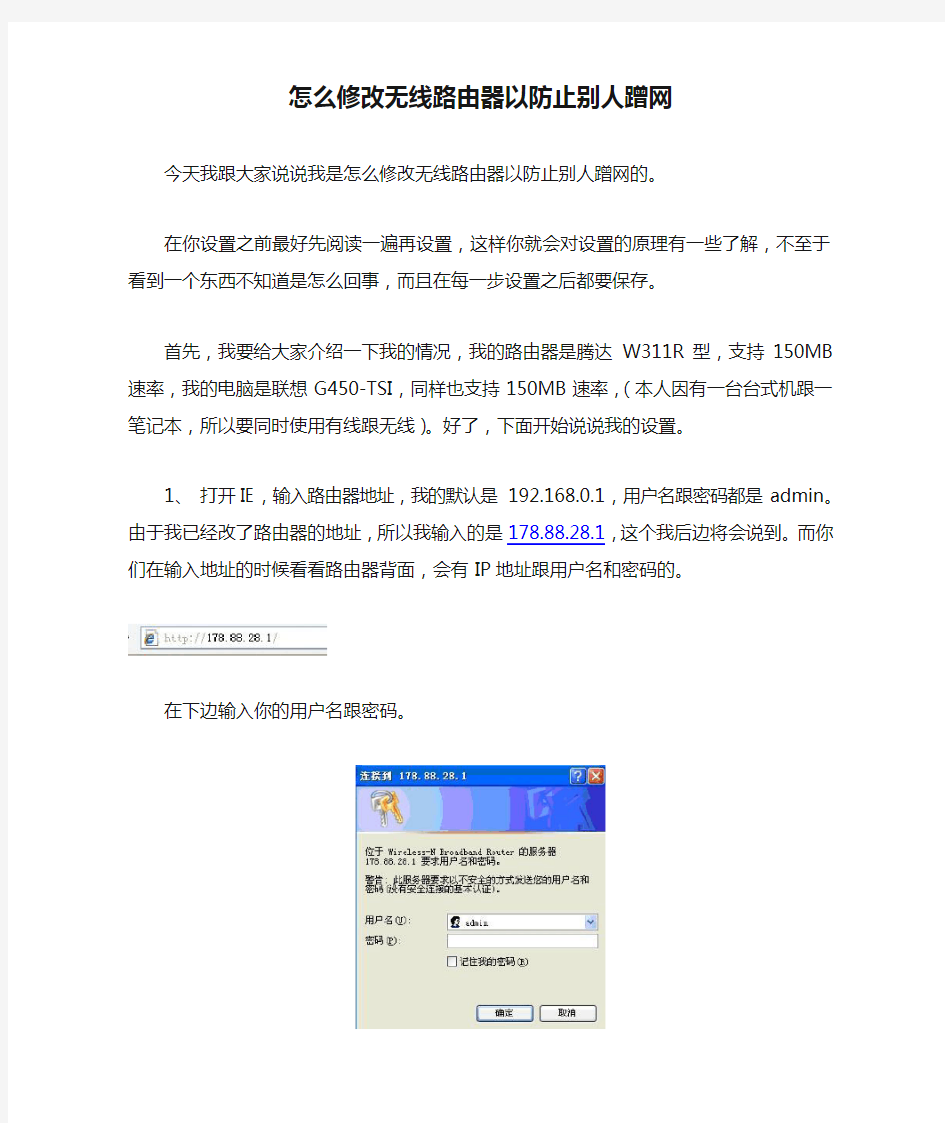
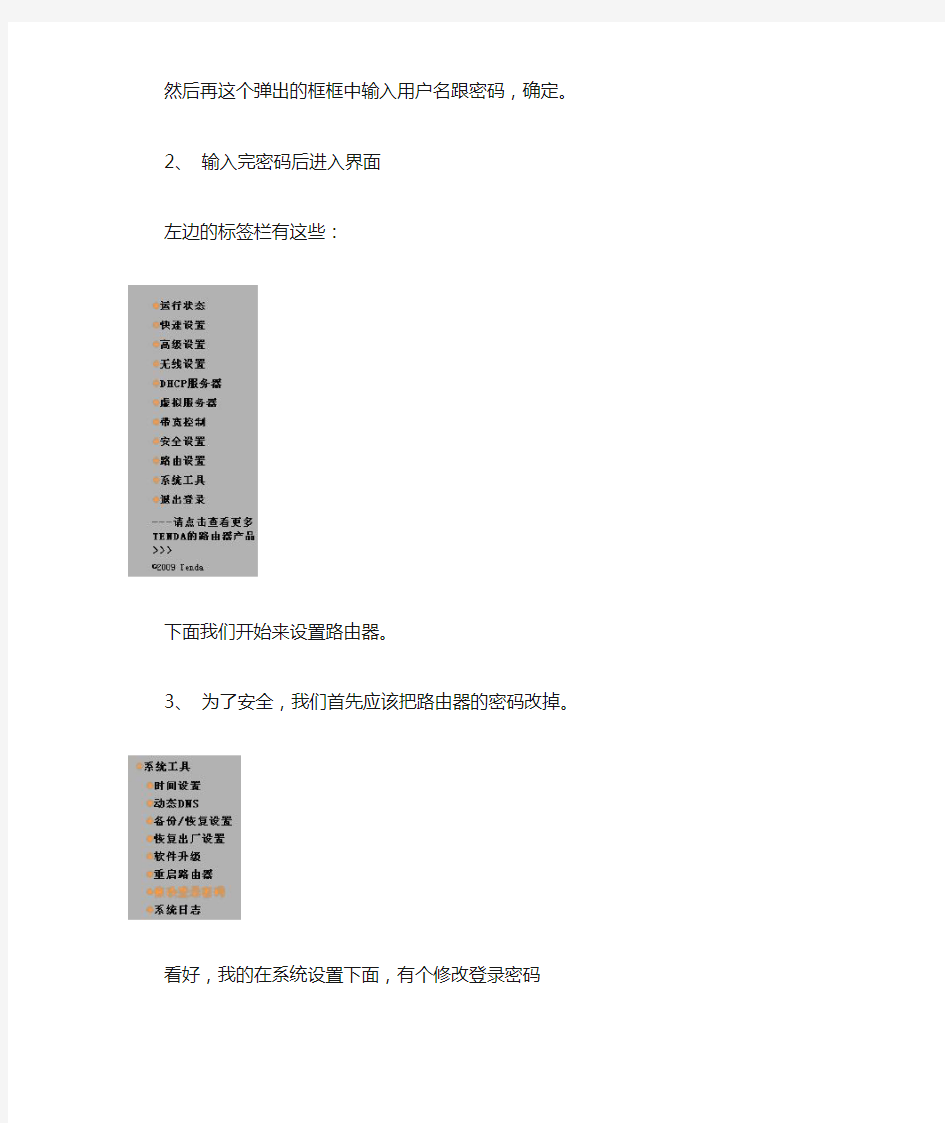
怎么修改无线路由器以防止别人蹭网
今天我跟大家说说我是怎么修改无线路由器以防止别人蹭网的。
在你设置之前最好先阅读一遍再设置,这样你就会对设置的原理有一些了解,不至于看到一个东西不知道是怎么回事,而且在每一步设置之后都要保存。
首先,我要给大家介绍一下我的情况,我的路由器是腾达W311R型,支持150MB速率,我的电脑是联想G450-TSI,同样也支持150MB速率,(本人因有一台台式机跟一笔记本,所以要同时使用有线跟无线)。好了,下面开始说说我的设置。
1、打开IE,输入路由器地址,我的默认是192.168.0.1,用户名跟密码都是admin。
由于我已经改了路由器的地址,所以我输入的是178.88.28.1,这个我后边将会说到。而你们在输入地址的时候看看路由器背面,会有IP地址跟用户名和密码的。
在下边输入你的用户名跟密码。
然后再这个弹出的框框中输入用户名跟密码,确定。
2、输入完密码后进入界面
左边的标签栏有这些:
下面我们开始来设置路由器。
3、为了安全,我们首先应该把路由器的密码改掉。
看好,我的在系统设置下面,有个修改登录密码
这里的用户名跟密码都可以改,自己一定要记好。
4、密码修改完成后,我们就来改内网IP地址,这样有个好处,就是别人要是
破解了你的无线信号,在没有开启自动分配IP的情况下,别人根本就不知道你的内网IP段是多少,他也就不能给自己的电脑分配到正确的IP,从而也就不能上网。这点我觉得非常重要,在很大程度上可以防止别人蹭网。
设置在高级设置里的LAN口参数设置里面,在IP段写你喜欢用的IP段,记得有一定要以###.###.###.1的格式写,最后一位最好写成1,这样便于管理。当然不是1也可以,我习惯写成1 。子网这个就保持原来的吧。
5、现在你先看看你的IP地址段是多少,并且记下,这个在稍后的本地连接填写
IP的时候要用到。
6、现在在保存完所有的设置后重启路由器。使设置生效。
7、现在回到你的电脑网卡属性里面,设置本地IP地址,记得在设置这个IP之前需要看看你的IP池是多少,我的范围是100到200,这个可以由你的需求自己设置,范围是2到254,然后再设置本机IP时必须要在这个范围之内。
在这里我要补充一句,大家可以看到我的DNS填写的是我的网关地址,在这里要注意,这个不填写是不能上网的,我的因为在路由器中没有使用独立的DNS,所以由网关来决定了,而网关决定的DNS地址就是你拨号上网后的DNS地址,你每次拨号后的IP地址可能都不一样,但是你的DNS地址绝对是一样的,这个在单独用猫拨号的时候看不到的,可以在用猫拨号,不用路由器的时候,在运行中输入CMD,然后输入ipconfig/all,这样就可以看到你的DNS了,也可以用路由器来看,如下图
红色部分就有,这个你每次拨号后都是一样的,不会变的,在你网卡的DNS地址栏里面你可以填你的网关,也可以填这个,都没什么变化的,至于其他的DNS 可不可以,我还没试验过,这个我觉得没有试验的必要,有这个心思的朋友可以试试。再说明一个地方,路由器的子网是255.255.255.0,而网卡自动的是255.255.0.0,其实这个不重要,即便两个的不一样也可以上网,我亲测过的,不过为了统一,我还是都写成一样了。
8、现在你的IE里输入新的IP地址,然后回车,输入账户名跟密码进入,比如
我的输入178.88.28.1后输入密码就可以进入路由器了。
9、现在回去设置你的DHCP自动分配IP的问题,就是在下边的这个设置里面,
把上面的框里面的勾去掉。这样可以不会自动分配IP,别人即使把无线信号破解了,他也不能自动分配IP,这样只要他填写的IP不在你设置的这个IP段里他就无法上网的。
10、其实现在你的有线已经设置好了,现在开始设置无线。
无线的第一步是加密信号,这个谁都知道,但是选择加密方式是有讲究的。
在这里我详细说明一下,首先你要打开无线功能,我的在最上面的那个框,然后网络模式根据你无线网卡支持的协议来选择,我的支持11N,所以我选择的是混合模式,SSID就是当你用无线搜索信号时显示的名字,广播,这个你在第一次设置的时候先打开,我这里已经关了,你后边设置好后在关,这里关了设置起来麻烦,这点要注意。至于下边的其他,我基本上都是默认设置,设置完成保存,重启路由器,打开你电脑的无线功能,在无线网卡的属性里面设置IP
同时,记得勾选“即使网络未广播其名称也进行连接(SSID)”,这样即使你的广播在路由器中隐藏了,但现在你电脑看到的跟没有隐藏的效果是一样的。
11、记得这里的IP不能跟你之前的那个IP重复。现在马上搜索一下无线信号吧,
然后把无线信号连接上,现在你就可以直接使用无线来设置了,这个随你的爱好了。
12、现在我们继续设置无线
在这一步,安全模式,也就是加密方式,选择有WPA字样的,不要选择WEP,我选择的是WPA2,这种加密很难被破解,而WEP很容易被破解,这一步很关键,一定要选择加密好的方式。
加密方式,选择AES,不要选择TKIP和最后那个两者都有的,原因我后边说。加密的密码就随你自己的喜好了
13、在设置高级里面把数据速率设置为ALL(就是支持速高的),其他的默认
剩下的基本上采用默认设置就好了,一切OK了之后重启路由器,使设置生效。这样的的无线设置就好了,一般就没什么人可以破解了,为了最大限度的安全,我们最后在设置一步,把SSID广播关掉。
这步的作用是使别人不能搜索到你的网线网络,只有在手动输入名称的情况下才可以连接到网络,由于你现在已经连接到了无线网络,那在你的无线网卡的首选项里面就已经有你这个路由器的名字了,而别人则搜索不到你的路由器,这步也是实用。现在关闭就不必须要手动输入了,这就是之前要求这步先不要关闭的原因了。
所有的设置完成之后,重启路由器使设置生效。一切OK。
现在我来解说几个问题:
1、为什么要选择WPA2加密?
由于以前的加密方式现在很多软件就可以破解,加密几乎等于没加,而这种加密方式是目前最难破解的,所以选这种加密方式。
2、加密方式为什么选择AES而不选择TKIP?
同样,AES的加密比TKIP更好,据说TKIP可以被人破解,我不知道是真是假,姑且就相信吧,选择AES还有一个原因,我的本本是支持150M的,如果选择TKIP加密,网速最快则只有72M了,这也是选择则AES的一个原因。
3、为什么要改IP?
这个前面已经说过了,用一个别人不常用的IP可以有效防止别人通过胡猜来获得IP。
4、为什么要关闭广播SSID?
这个也是为了安全起见,别人能搜索到你的无线信号,那别人说不定就想来破解,如果一开始他就搜不到,那他就没有这个心思,这也是杜绝别人来攻击你的好方法之一。
至于一些其他设置,我就不说了,大家看看说明书就知道了,由于是我自己的原创文章,思绪比较乱,大家最好先看一遍再设置,所有的设置一定要保存才有效。如果做到上面的设置,可以说,几乎没有人可以破解你的无线信号了,没有人可以蹭到你的网了。
无线速度由54M/72M变成150M的方法
下面我在说一点其他的问题,我刚开始设置好之后,网卡显示一直是54M或者72M,后来在网上没有找到有用的东西,自己编开始琢磨,终于知道了为什么,现在特来分享给大家。
1、网络模式要使用11N或者含有11N的模式。
2、路由器的“基本数据数率路”
选择“ALL”。3、路由器设置要使用AES加密。4、回到无线网卡-----点属性------点配置-----点高级-----点击802.11N信道宽度(2.4G的那个)-------取消右边使用默认设置前面的勾------在下拉菜单中选择自动-----保存。一切OK,现在你的网卡一下子由54M或72M变成150M了。
看看,现在我的已经是150M了。
2、如果你想加密实在万无一失,你可以把IP跟网卡绑定,查看网卡地址的方
法是在运行里面输入cmd,然后再输入ipconfig/all就可以看到了。如果你不会的话就用相关的工具软件来看也行。
看我做的。
下面是有线的绑定设置,模式选择的是仅允许。
下面是无线的设置,模式选择的是仅允许
在这个设置里面你可以自由设定是仅允许,或者是禁止,理解其意思,然后添加相应网卡地址就好了。一般的选择都是仅允许。
3、在这里我再补充一点,你还可以降低天线功率,从而降低无线的覆盖范围,也能在一定程度上放置蹭网,不过我认为这样做更有利于人体健康。看好下边的图,我的天线默认功率是最大的100,但是我的本本跟电脑就1米多点的距离,所以我可以改小点,我现在改的是10,我试过,改成2都可以,这个功率到底覆盖多大范围我不是很懂,但是只要能覆盖自己所有的电脑就行了。下图是我没有改之前的值,看准箭头的方向。
路由器里面还有很多使用的一些功能,比如限制使用时间,上网方式,下载上传速度,浏览IE等等,你们只要看好每个设置对应的说明就很容易使用了,如果对网络没有太大的特殊要求,哪些最好就别设置了,毕竟设置的越多,对路由器的消耗越大,路由器毕竟也是一台小型电脑嘛,程序多了就容易出错。有这方面兴趣的朋友可以自己琢磨琢磨,很快你就会了,我学习也就一天就全会了。
相信大家看了我的设置后估计是没人能够破解了,大家按照我的方法肯定很管用的,把那些只知道偷取别人果实的家伙都拒之门外吧。
今天再来给大家说说怎么改电脑无线网卡的功率。
首先我们要理解传输原理,比如,现在电脑要上网,那么电脑首先应该发射一个信号给路由器,告诉路由器我要上网以及上网的数据,然后路由器收到信号后知道了电脑的要求,久按照电脑的要求给电脑发送所需要的数据。从这句话我们可以知道,不管是电脑还是路由器要发送数据,那它们都必须要在对方的信号覆盖范围内,如果有一方超出了距离,那它就收不到对方的信号。
之前跟大家说了怎么降低路由器的功率,现在给大家说说怎么改电脑无线网卡的发射功率。
1、在无线网卡上点击右键,选择属性。
2、在新打开的属性框中有个“配置”,点击它。
3、现在弹出WiFi网卡属性框,点击“高级”按钮。
4、在左边有个“属性”的下拉列表框,往下拉,选择“传输功率”,然后再右边的“值”下边取消“使用默认值”前面的勾,现在就可以把功率降低到你够用的功率就行了,我选择的是中间。最后确定OK。
“属性”的下拉列表框,往下拉。
选择“传输功率”。
取消“使用默认值”前面的勾,现在就可以把功率降低到你够用的功率就好了。
可能有些人不理解,降低那个干嘛,其实我想说的主要不是降低功率对网络带来什么好处,关键是我觉得过强的电磁波信号对人体总有伤害,降低功率就能减少一点点伤害的话,那长年累月下来可就不简单了,呵呵,剩下的就自己去理解好了。另外,我以前好像听过蹭网的人有的不是蹭路由器的网,有的是蹭电脑无线网卡的网,要是这个听说成立的话那也就可以有效防止别人蹭笔记本的网了不是?
之前写的这么多,其实就是想教大家如何去设置路由器,对路由器的每个功能该怎么去理解,当中我也遇到一些不是很懂电脑和路由器的朋友,我现在给你们一种最简单的方法。
1、首先,路由器的密码是一定要改的,这个就跟你电脑要设置一个密码一样的道理,这里你都不设置密码,就跟你电脑没有密码,那岂不是别人想怎么弄就怎么弄吗?所以这点是最最重要的。(我可是见过很多人连路由器设个密码都不会的,我看了都无语了。)
2、我上边讲的那么多你都不要去管,你只要做一点就可以了,就是把IP 跟MAC绑定(模式选择仅允许),IP当然要在IP池内,其他的什么加密信号,改内网地址啊,关闭DHCP啊,关闭广播啊什么的都不用管。只要做个绑定就可以了,你加不加密都没关系。
好了,就这样,这是一个最最初级的人应该都会做的,而且仅这一项就可以防止别人蹭网了。
如何蹭网(破解无线网络)
笔记本开机后,在运行中输入“devmgmt.msc”开启设备管理器,在网络适配器中启动Intel Wireless/Pro 2915ABG无线模块,然后设置无线连接属性,在Internet协议属性中设置自动获得IP地址。然后在命令提示字符中输入“ipconfig /renew”,返回的结果是: Ethernet adapter 无线网络连接: Connection-specific DNS Suffix . : domain IP Address. . . . . . . . . . . . : 192.168.1.100 Subnet Mask . . . . . . . . . . . : 255.255.255.0 Default Gateway . . . . . . . . . : 192.168.1.1 结果让我兴奋了一把,看来有戏了,接着输入“ipconfig /all”,看到DHCP Server参数的确是192.168.1.1,这说明我的笔记本已经接到那姐妹家的无线路由器了。 防:无线路由器默认都开启DHCP Server功能,这虽然可以方便客户端地址分配和管理,但是也让入侵者容易接入,为了安全起见可以将它停用。登录无线路由器的Web管理界面,在DHCP项目中,选择“不启用”选项,客户端采用手动指定IP地址和默认网关的方式。 验明无线路由器真身 想不到这么容易就接入无线路由器,看来这姐妹俩真的一点安全防范意识都没有,那接下来实施的是对无线路由器验明真身。 每个网络设备都有一个全球唯一的“身份证”号码,无线路由器也不例外,格式如:5254AB1D917A,在这串12位的16进制字符中,前6位用来标记特定厂商,后6位用来标记具体产品,要验明无线路由器真身,这就好办了,在命令提示字符中输入“arp -a”,看到返回的结果是: Interface: 192.168.1.100 --- 0x2 Internet Address Physical Address Type 192.168.1.1 00-0a-eb-d5-1c-a2 dynamic 有了无线路由器的MAC地址,我便立即开启IE,到IEEE网站查这个地址是分配给哪个厂商的,于是输入 h ttp://standards. ieee. org/regauth/oui/index. shtml,将前6位“00-0a-eb”输入至Search for一栏。原来该姐妹买的是TP-Link的无线路由器,离目标又近了一步,我嘿嘿地笑起来。
路由器设置最佳答案
最佳答案
一、 硬件连接:入户网线→路由器 WAN 口→路由器 LAN 口→电脑网卡(无线网卡 接收)。 连接完成开启电源。 二、配置电脑 IP 地址等信息: XP 系统:右键点击右下角的小电视(本地连接)→打开网络连接→右键单 击“本地连接”→属性→在列表中选中 tcp/ip→点击属性: 开始→控制面板→网络和 Internet 连接→网络→右键单击“本地连 接”…… WIN7 系统:右键点击右下角的小电视(本地连接)→打开网络和共享中心 →左键点击“本地连接”→属性→在列表中选中 Tcp/Ipv4→属性 开始→控制面板→打开网络和共享中心…… 填本地连接 IP 地址自动获取,DNS 自动获取。 三、在上网的地址栏输入 192.168.1.1 回车,这时候会弹出一个对话框要求输入 帐号和密码,填入用户名 admin(或者 guest),用户名和密码相同。 四、有的路由器还会弹出一个向导!我教你的可以把向导关了。找到 WAN 口设 置,上网方式选 PPPOE,填入用户名和你的密码。开启 DHCP,DNS 自动获 取。开启无线功能,看看 SSID,有了就不用填了,没有就填上个,名随便起, 其它的基本默认行了。最好设置无线连接密码(并记住,笔记本连接时用),免 得别人蹭网。保存重启路由器。 台机可以上网了, 笔记本, 搜到自己的 SSID, 双击连接, 如果设置了连接密码, 就提示你填。 如果你的路由器已经获取 IP 了, 但你打开网页开始不能上网~你可以上一下 QQ 能上不~如果 QQ 能上,那就要手动设置你的 DNS 了 如何知道 DNS:打开本地连接→状态→详细信息→你会看到里面有 DNS;或者 到网上搜当地电信营运商的 DNS 能正常上网的情况下→进入路由器管理页面→WAN 状态 (状态) : 域名地址 1(或者 DNS1) …… 域名地址 2(或者 DNS1) …… 关于路由器的 IP 地址:现在多数路由器 IP 地址为 192.168.1.1,也有为 192.168.0.1 或者 10.0.0.138,还有 192.168.16.1 等。电脑的 IP 地址要和路由 器的 IP 地址在一网段内,比如路由器 IP 地址是 192.168.1.1,则电脑的 IP 地址 应设为 192.168.1.X(X=2—254)
长城宽带用户应该使用哪种路由器呢? 长城宽带用户应该使用哪种路由器呢?
2007-11-17 12:21
其实我对长城宽带也不太了解,以下资料希望可以帮上长城宽带用户的忙. 长城宽带用户一般使用的是 TP-LINE R402M 电信路由器.
水星MW300R-通用无线路由器安全设置-防蹭网-详解-教程
现在无线设备越来越多了,无线带来的便捷显而易见,所以无线路由器(确切的讲叫无线AP)也更多的出现在外面生活中,刚买回来的无线路由器肯定是默认全空白的设置,必须手工配置才能为我们所用,其实过程很简单,但是还是有好多同学不知道怎么搞,下面我就详细的来说说。以下以水星MW300R无线路由器为例。 一、基础篇-无线路由器的基本设置 首先,把无线路由器通上电,知道我们的电脑可以搜到这个无线路由器的信号(如下图),我们开始下一步工作。 搜到信号以后,我们点击连接,这是会弹出如下的提示窗,直接点击“在不设置网络的情况下连接网络”即可。 然后可以看到我们的电脑已经连接上无线网了,如下图。
这个时候我们打开浏览器,在地址栏输入192.168.1.1(大部分路由器都是此地址,但不保证所有,请参考具体路由器的说明),弹出窗口要求我们输入用户名和密码,一般默认都是admin(同理,也可能有例外)。进入设置界面的ip地址和用户名密码可以在路由器设置-系统设置下修改。 顺利进入了路由器设置界面,通常第一次进入会显示设置向导,那我们就先顺着向导来设置一下。 第一步,要我们选择上网方式,一般家庭都是ADSL拨号上网,这里我们选第一项
然后输入我们上网的账号密码 下面就是无线设置部分,无线状态当然选择开启,当然你也可以关闭作为有线路由器来使用。SSID就是你在搜索无线信号是可见的无线网络名称,这个可以按照自己喜好更改,默认显示的是路由器型号名。其他的默认设置就好,当然如果附近无线网络比较多,你可以选择信道6来减少干扰。(默认信道1,信道1、6、11之间无干扰,原理不赘述)无线模式部分根据自己拥有的设备来定,如果都是比较新的设备可以选择11n only模式尝试一下,带宽同样可以设为40MHz,以获得更高的传输速率,但是请注意,部分老设备无法支持11n协议,所以会导致无法上网,所以此处建议选择默认设置即可。 基本设置结束以后,我们再去设置一下无线安全 主要是加密方式的设置,在这里我们选择安全性更高的WPA2认证类型,以及AES加密算法。
磊科无线路由器设置方法
磊科Netcore配置,进入系统信息页面,打开界面后,看到的是系统信息下的状态页面。我们可以在这里找到WAN、LAN、无线以及路由状态。 转播到腾讯微博 点击统计信息按钮还可以获得相关统计信息。 2. 设置路由器参数。首先进入WAN设置页面。需注意,每个页面右上角都有一个向导按钮,点击它可以通过向导对路由器进行设置。 路由器提供了三种连接方式,其中有动态IP用户,PPPoE用户以及静态IP 用户。我们可以根据自己的实际情况作出选择,选择不同的方式需要输入不同的参数。 如果通过动态IP用户方式上网的话先选中该选项,接着设置DHCP客户端参数。先输入路由器MCA地址,如果不知道确切MAC地址的话可以点击后面的MAC 地址克隆按钮获得。或者点击恢复缺省MAC按钮使用默认地址。最后输入MTU 以及主从DNS参数点击应用即可。 转播到腾讯微博
3. PPPoE拨号上网方式设置。用户可以选择PPPoE用户选项,然后填写下面的参数框。 PPPoE帐户和密码就是ISP互联网服务提供商给我们的拨号上网的帐号和密码,其它的设置和动态IP用户的设置完全一样。 转播到腾讯微博 最后我们可以决定路由器是否自动联网,保持网络联通状态。或者选择没有操作一定时间后自动断网。又或者手动连接网络。
4. 静态IP设置,这种连接方式所需要进行的设置也不会麻烦,只需输入ISP 给我们提供的固定IP地址,子网掩码以及默认网关即可。其它设置和前面两种连接方式一样,不再详述。 转播到腾讯微博 5. LAN局域网设置。在“LAN设置”选项卡下面,填入路由器所在的局域网IP、子网掩码。如果需要启用DHCP服务器自动分配IP地址功能的话,先将前面的选框勾上,然后在后面的框内输入分配的起始和结束IP以及租期即可。 转播到腾讯微博
如何防止wifi万能钥匙蹭网
如何防止wifi万能钥匙蹭网 一个,你可以把SSID广播关闭了。 第二,也是最有效的一个,MAC地址过滤,只允许特定的MAC地址的设备接入无线路由器。我现在就是用的这个,设置了这个以后我直接不设密码,除了我没人能加入我的无线路由。 设置复杂密码即可关闭无线路由PIN码连接...还有就是自己不使用wifi万能钥匙软件,因为使用该软件后会分享你自己无线的密码,该软件之所以破解率高!或者使用时不点击分享功能! 万能钥匙蹭网其实就是内置密码库一个个测试密码一般都是些简单的防止它很简单那就是设置问题了设置时最好密码加数字大小写和写要想更安全加上特殊字符@%*,? 这样谁也无法破解了 在无线路由器中有三种方法防止别人非法连接无线信号:1、将无线信号进行加密。设置加密后,无线客户端只有知道正确的密码才可以连接上该无线网络,安全级别最高。推荐使用WEP或WPA加密方式。2、开启无线MAC地址过滤。通过设定规则,仅让允许的无线客户端进行连接,而禁止其他用户连接。3、在路由器中禁用SSID广播。禁用SSID广播后,无线网卡识别不了路由器的无线网络名称,也就连接不上该无线网络。 360防蹭网 【简易步骤】: 打开【360安全卫士】—【功能大全】—【流量防火墙】—【防蹭网】—【立即启动】即可。 wifi万能钥匙(安卓)此乃神器啊!顾名思义是破解wifi的软件!这里就不多说了,自己下载试试就知道了!现在教你如何提取wifi万能钥匙蹭网后路由器的密码!首先:机子必须root(没root的自行度娘)然后安装RE管理器,打开RE管理器允许获取最高权限!然后按依次打开data/misc/wifi 找到并打开wpa_supplicant.conf这个文件!就会看见一页的数据!ssid是wifi名称、psk是密码!这样你就能用你的笔记本输密码上网了!
FAST路由器检查蹭网设置
FAST路由器检查蹭网设置 篇一:怎么修改无线路由器让别人蹭网变成梦 怎么修改无线路由器让别人蹭网变成梦 今天我跟大家说说我是怎么修改无线路由器以防止别人蹭网的。 在你设置之前最好先阅读一遍再设置,这样你就会对设置的原理有一些了解,不至于看到一个东西不知道是怎么回事,而且在每一步设置之后都要保存。 首先,我要给大家介绍一下我的情况,我的路由器是腾达w311R型,支持150mb速率,我的电脑是联想g450-TsI,同样也支持150mb速率,(本人因有一台台式机跟一笔记本,所以要同时使用有线跟无线)。好了,下面开始说说我的设置。 1、打开Ie,输入路由器地址,我的默认是192.168.0.1,用户名跟密码一样都 是admin。你们在输入地址的时候看看路由器背面,会有Ip地址跟用户名和密码的。 在下边输入你的用户名跟密码。 然后再这个弹出的框框中输入用户名跟密码,确定。 2、输入完密码后进入界面 左边的标签栏有这些: 下面我们开始来设置路由器。
3、为了安全,我们首先应该把路由器的密码改掉。 看好,我的在系统设置下面,有个修改登录密码 这里的用户名跟密码都可以改,自己要记好。 4、密码修改完成后,我们就来改内网Ip地址,这样有个好处,就是别人要是 破解了你的无线信号,在没有开启自动分配Ip的情况下,别人根本就不知道 你的内网Ip段是多少,他也就不能给自己的电脑分配到正确的Ip,从而也就不能上网。这点我觉得非常重要,在很大程度上可以防止别人蹭网。设置在高级设置里的LAn口参数设置里面,在Ip段写你喜欢用的Ip段,记得有一定要以###.###.###.1的格式写,最后一位最好写成1就行了,这样便于管理。当然不是1也可以,我习惯写成1。子网这个就保持原来的吧。 5、现在你先看看你的Ip地址段是多少,并且记下,这个在稍后的本地连接填写 Ip的时候要用到。 6、现在在保存完所有的设置后重启路由器。使设置生效。 7、现在回到你的电脑网卡属性里面,设置本地Ip地址,记得在设置这个Ip之前需要看看你的Ip池是多少,我的范围是100到200,这个可以由你的需求自己设置,范围是2到254,然后再设置本机Ip 时必须要在这个范围之内。 在这里我要补充一句,大家可以看到我的Dns填写的是我的网关地
Route路由器设置
路由器设置之前如何给电脑设置IP地址 我们都知道在连接好电脑和路由器之后,要对路由器进行设置之前,首要的问题就应该解决电脑设置IP地址的这个问题,然后才能访问路由器地址:192.168.1.1或者192.168.0.1,那么本文就为您详细的介绍了在Windows98、Windows XP、Windows Vista、Windows 7四个版本的微软操作系统中如何给我们的电脑设置IP: 2、Windows 2000/XP参数设置: 右击桌面网上邻居→选择“属性”→在网卡对应的“本地连接”选择“属性”→“常规”→“Internet协议(TCP/IP)”,查看其“属性”: 若路由器为默认设置,那么主机网络参数设置为: IP:192.168.1.x(2-254) 掩码:255.255.255.0 网关:192.168.1.1 DNS:填写当地DNS地址,如不清楚,请咨询当地服务提供商。 (也可将IP地址设置为自动获取,DNS建议手动指定)
DNS服务器由当地的网络服务商提供,若不清楚,请向服务商咨询。 好了,本文就介绍到这了,相信你对于电脑设置IP这个问题已经没有什么很大的疑问了,现在您就可以为你的路由器进行设置了,主流的家庭路由器配置本站也都有详细的文章介绍:TP LINK路由器设置、D Link路由器设置、迅捷路由器设置、水星路由器设置等。
https://www.360docs.net/doc/408143702.html,/a/20100909/001244.htm 如何安装和设置无线路由器 2010年09月09日11:21中关村在线 字号:T|T 局域网如果要连接互联网,其中最主要设备就是路由器。路由器可以分为有线路由器和无线路由器(或AP)。两者最大的区别就是无线路由器不仅有一个WAN口,一般都有四个LAN口,去除无线功能,它就是有线的四口路由器,而无线AP则只有一个WAN口,而且它只是个单纯的实现无线覆盖,一般不具有路由功能,在此我们不做赘述。无线路由器在有的情况下也成为AP,它是仅在无线的角度被称为的无线接入点(Access Point)。 了解了无线无线路由器,下面我们就来一步一步的教您怎样安装吧。 首先从配件中找到天线,把它们安装到路由器上,如果不是可拆卸天线,这道工序就可以免了。 其次,为无线路由器选择一个合适的地点。这里有三个因素需要考虑:一是尽量选择无线信号能够覆盖到所有用户的中间位置,以免顾此失彼,剥夺某些同学的上网权利,呵呵;第二呢,就是要考虑您的上级接入点的位置了,如上级路由器(中小企业用户)或ADSL猫(家庭用户),离他们近了,就不用乱拉网线了,当然,您要是喜欢,拉根很长的网线出来我也没什么意见?;第三就是要考虑墙壁电源了,毕竟电线拉来来去的很影响视觉,是不是?另外要注意清洁哦,千万不要让您的路由器成了蟑螂之家了?! 好啦,放置好无线路由器后,插上配件中专用的电源适配器,接通电源,路由器就会启动了。但是此时路由器还不能上网,根据使用情况,您还需要做些设置才能使用。 安装好路由器之后,下面就要设置路由器啦。您的无线路由器通常会有两种接入方式,如下图所示: 转播到腾讯微博 接入方式一:连接路由器 转播到腾讯微博
防止别人蹭网六种方法介绍
如何防止别人蹭wifi 防止别人蹭网六种方法介绍 你家的无线宽带是否被人“蹭”过?如何赶跑恶意的“蹭网小偷”?很多人可能会认为,蹭网, 不就是自己家的无线网络被别人用一下么?千万不要轻视“被蹭网”的危害。如果想要知道自己的无线网是否被别人蹭到,想知道别人是怎么破解无线密码的,想知道如何防止别人蹭wifi ,看看这篇文章。 查询是否被别人蹭网的方法 1、你用的路由器吧,在IE地址栏输入192.168.1.1,然后看到输入密码和用户名,密码和用户名都是admin,看到当前连接项目,有多余的电脑的话就被蹭网了,如果是无线路由器,最好是把无线广播给关了。 END 防止被别人蹭网的防御措施 1、采用WPA/WPA2-PSK加密: 蹭网一族一般用的都是傻瓜破解软件,只能破解WEP加密的无线信号;稍微高级点的蹭网族会用抓包工具分析数据包里面的内容,从而破解得到WEP的密钥。但是如果采用了WPA-PSK或者WPA2-PSK加密的话,一般情况下很难有人可以蹭到你的网。这是目前杜绝蹭网最有效的方法!设置方法也很简单,只要进到无线设置中,把加密模式改为WPA-PSK,再输入密钥就OK啦。
2、关闭SSID(网络名称)广播: 设置好无线加密后,我们就需要开始隐藏自己了。通过关闭无线路由/AP的SSID广播,“蹭网”者就很难在搜索无线时发现你的无线网络,这也就减少了你的无线网络被“蹭”的机会。当然,修改一个有个性的SSID也很重要,这样可以防止被“蹭网”者猜到。设置方法很简单,进入无线路由/AP的Web配置界面,然后找到“基本设置”菜单,在其中修改SSID名称,然后选择“停用SSID广播”,最后点击确定即可。 3、关闭DHCP功能: 关闭了SSID广播,我们还需要关闭DHCP功能,也就是让无线路由/AP无法自动给无线客户端分配IP地址。而为了进一步防止被“蹭网”,我们最好修改无线路由/AP的默认IP地址,例如默认IP地址为:192.168.1.1,我们可以修改为10.0.0.1,这样可以防止被“蹭网”者轻易猜到。设置方法同样简单,进入无线路由/AP的Web配置界面,找到“局域网设置”菜单,然后修改默认IP地址,并“停用DHCP服务器”,最后点击确定即可。
家庭无线路由器的设置
家庭无线路由器的设置 “家庭无线路由器的设置。。。- 电脑诊所- 雨林木风交流论坛[https://www.360docs.net/doc/408143702.html,]...” 的更多相关文章 - 家庭无线路由器的设置。。。- 电脑诊所- 雨林木风交流论坛[https://www.360docs.net/doc/408143702.html,]... 比如说,要连接到Linksys路由器,在路由器加电并且连接以太网网线之后,打开一个Web浏览器,在地址栏中键入192.168.1.1,使用缺省的用户ID和口令就可以登录到路由器中,然后就可以更改缺省的口令。通过改变你的路由器缺省管理员密码、改变缺省的SSID和禁止SSID广播、改变你的IP地址配置、设置你的路由器使用加密,同时使用MAC 地址过滤,你就能够容易地保护你的家庭无线网络,就像我的朋友所做的那样。几种防止被别人蹭网的方法 2010-08-12 品位红酒2000 几种防止被别人蹭网的方法1、采用WPA/WPA2-PSK加密。实际上我们可以用中文来设置SSID信息,这样由于中文字
符的特殊性在sniffer会自动转换为相应字符,增加了这一步转换从而大大提升了无线数据被破解的难度,即使入侵者拿到了破解的字符信息也需要经过合理的逆转换来查看具体 的中文SSID信息。第四步:之后我们的无线网络就会以中文SSID信息显示出来,我们通过XP系统自带的无线连接和管理工具可以看到对应的网络SSID信息为中文。 [分享] 无线路由器安全设置常用技巧2011-04-03 yuanyuhong [分享] 无线路由器安全设置常用技巧无线路由器安全设置:WEP、WPA—WEP加密,还是WPA加密无线网络加密是通过对无线电波里的数据加密提供安全性,主要用于无线局域网中链路层信息数据的保密。无线路由器安全设置:MAC地址—网络世界的DNA 由于每个无线网卡都有世界上唯一的物理地址MAC,因此可以在无线AP(或无线路由器)中手工设置一组允许访问的主机的无线网卡MAC地址列表,实现物理地址过滤。 轻松架设远距离的无线网络2010-12-27 五象之鹰 由于2家相距较远,一个无线路由器无法覆盖这么远,因此
TP-LINK无线路由器防蹭网方法
TP-LINK无线路由器防蹭网方法 1、无线密钥被泄露 在“免费WiFi上网”的大肆宣传下,越来越多的人经不住“免费午餐”的诱惑,加入了“蹭网”的行列。与此同时,不少人也发现自己的无线网络“被蹭网”,怀疑无线路由器被WiFi万能钥匙等软件破解了。殊不知,“外祸起于内因”。下面将详细图解无线密钥被泄露的过程。 一台安装了蹭网软件的手机连接上自家无线网络后,蹭网软件会自动或者手动将无线网络的名称和密码上传到它的服务器上。当其他人使用安装了蹭网软件的手机搜索到这个无线信号时,就可以获取到无线网络的密码,从而达到蹭网的目的。 换句话说,当你使用蹭网软件享用“免费午餐”时,你的“午餐”也很可能正在被其他人分享。 2、无线网络未加密 我们把无线网络比作一个家,那么无线网络的名称就是一扇门,无线网络的密码就是这扇门的一把锁。如果没有锁,其他人只要找到了这扇门,就可以随意进出这个家,甚至拿走家里的东西。未加密的无线网络也称作开放的无线网络,搜到该信号的无线设备可以看到该网络未加密,就会尝试“蹭网”。 3、无线网络被破解
破解无线网络一般采用穷举法进行暴力破解,理论上来讲,只要有足够的时间,就没有破解不了的密码。 采用WEP加密的无线密码相当于一把A级锁芯的锁(一般路由器都已经去掉了这种加密方法),防盗系数较低,只能抵挡几分钟;而WPA/WPA2则是超B级锁芯,防盗系数较高,如果密码设置复杂一些,一般情况下不会被破解。 1、影响网络稳定 家里网络的总带宽好比是一块蛋糕,如果有其他人来瓜分这块蛋糕,剩下的可能就不够吃。如果蹭网者利用网络进行P2P下载或者观看在线视频等大流量操作,必然会占用大量带宽,造成网络卡、慢甚至掉线,让人用的抓狂。 2、威胁网络安全
怎样设置路由器
怎样设置路由器?大家只要按图片里的介绍,将PC,电信宽带MODE,路由器,相互正确连接,那么一个网络就已经组好了.下面介绍怎么样开起路由功能! 工具/原料 ?电脑 ?路由器 ?网络 步骤/方法 1.如果线都已经接好.我们这个时候随便打开一台连好的PC电脑.打开网上邻居属 性 2.然后打开本地连接属性
3.然后打开tcp/ip协议属性
4.设置ip为192.168.1.2子网:25 5.255.255.0网关:192.168.1.1。确定,DNS在配置 路由器完后在行设置.注:如果是98和me系统,请到控制面板网络连接去设置.这里xp为例
5.这里提醒一下大家,ip设置网段,可以设置在192.168.1.2-192.168.1.254之间都可 以,不要将同一IP设置为多台电脑,这样就会引起IP冲突了.切记.好了当设置到这里.我就可以打开桌面的InternetExplorer,输入192.168.1.1回车!
6.这里提示输入用户名和密码,默认的用户名和密码都是admin,在路由器说明书上也 有写着.输入后按回车,即可进入路由器配置界面.注:tplink的路由器默认IP基本都是192.168.1.1密码基本都是admin首次进入路由器界面 7.这里我们选择设置向导 8.然后下一步
9.这里选择adsl虚拟拨号,我们大多都是选择它的,其他的静态那是专线用户选择的, 我们这里不做详细介绍,知道宽带用户,铁通,网通等虚拟拨号用户,选择它就行了,然后下一步 10.在点下一步,按完成即可设置好路由 11.然后在设置在点网络参数,WAN口设置
如何防止别人蹭wifi的六种方法教程
很多人的家里都有无线路由器,满足设备的上网需求,最近也有不少家庭用户到广东电信网厅办理宽带,新装前三月可享受免费提速,最高提至100M,手机平板电脑上网0费用,这就催生了许多蹭网一族,你家的无线宽带是否被人“蹭”过?如何赶跑恶意的“蹭网小偷”?很多人可能会认为,蹭网,不就是自己家的无线网络被别人用一下么?千万不要轻视“被蹭网”的危害。如果想要知道自己的无线网是否被别人蹭到,想知道别人是怎么破解无线密码的,想知道如何防止别人蹭wifi ,接着往下看。 查询是否被别人蹭网的方法 在IE地址栏输入192.168.1.1,然后看到输入密码和用户名,密码和用户名都是admin,看到当前连接项目,有多余的电脑的话就被蹭网了,如果是无线路由器,最好是把无线广播给关了。 END 防止被别人蹭网的防御措施 1、采用WPA/WPA2-PSK加密: 蹭网一族一般用的都是傻瓜破解软件,只能破解WEP加密的无线信号;稍微高级点的蹭网族会用抓包工具分析数据包里面的内容,从而破解得到WEP的密钥。但是如果采用了WPA-PSK或者WPA2-PSK加密的话,一般情况下很难有人可以蹭到你的网。这是目前杜绝蹭网最有效的方法!设置方法也很简单,只要进到无线设置中,把加密模式改为WPA-PSK,再输入密钥就OK啦。
2、关闭SSID(网络名称)广播: 设置好无线加密后,我们就需要开始隐藏自己了。通过关闭无线路由/AP的SSID广播,“蹭网”者就很难在搜索无线时发现你的无线网络,这也就减少了你的无线网络被“蹭”的机会。当然,修改一个有个性的SSID也很重要,这样可以防止被“蹭网”者猜到。设置方法很简单,进入无线路由/AP的Web配置界面,然后找到“基本设置”菜单,在其中修改SSID 名称,然后选择“停用SSID广播”,最后点击确定即可。 3、关闭DHCP功能: 关闭了SSID广播,我们还需要关闭DHCP功能,也就是让无线路由/AP无法自动给无线客户端分配IP地址。而为了进一步防止被“蹭网”,我们最好修改无线路由/AP的默认IP
怎么修改无线路由器以防止别人蹭网
怎么修改无线路由器以防止别人蹭网 今天我跟大家说说我是怎么修改无线路由器以防止别人蹭网的。 在你设置之前最好先阅读一遍再设置,这样你就会对设置的原理有一些了解,不至于看到一个东西不知道是怎么回事,而且在每一步设置之后都要保存。 首先,我要给大家介绍一下我的情况,我的路由器是腾达W311R型,支持150MB速率,我的电脑是联想G450-TSI,同样也支持150MB速率,(本人因有一台台式机跟一笔记本,所以要同时使用有线跟无线)。好了,下面开始说说我的设置。 1、打开IE,输入路由器地址,我的默认是192.168.0.1,用户名跟密码都是admin。 由于我已经改了路由器的地址,所以我输入的是178.88.28.1,这个我后边将会说到。而你们在输入地址的时候看看路由器背面,会有IP地址跟用户名和密码的。 在下边输入你的用户名跟密码。 然后再这个弹出的框框中输入用户名跟密码,确定。 2、输入完密码后进入界面 左边的标签栏有这些:
下面我们开始来设置路由器。 3、为了安全,我们首先应该把路由器的密码改掉。 看好,我的在系统设置下面,有个修改登录密码 这里的用户名跟密码都可以改,自己一定要记好。 4、密码修改完成后,我们就来改内网IP地址,这样有个好处,就是别人要是 破解了你的无线信号,在没有开启自动分配IP的情况下,别人根本就不知道你的内网IP段是多少,他也就不能给自己的电脑分配到正确的IP,从而也就不能上网。这点我觉得非常重要,在很大程度上可以防止别人蹭网。
设置在高级设置里的LAN口参数设置里面,在IP段写你喜欢用的IP段,记得有一定要以###.###.###.1的格式写,最后一位最好写成1,这样便于管理。当然不是1也可以,我习惯写成1 。子网这个就保持原来的吧。 5、现在你先看看你的IP地址段是多少,并且记下,这个在稍后的本地连接填写 IP的时候要用到。 6、现在在保存完所有的设置后重启路由器。使设置生效。 7、现在回到你的电脑网卡属性里面,设置本地IP地址,记得在设置这个IP之前需要看看你的IP池是多少,我的范围是100到200,这个可以由你的需求自己设置,范围是2到254,然后再设置本机IP时必须要在这个范围之内。
无线路由器禁止蹭网、防蹭网设置无线路由器、无线路由器怎么防蹭网
无线路由器禁止蹭网、防蹭网设置无线路由器、无线路由器怎么防蹭网的方法 作者:大封日期:2015.8.24 当前,在很多企事业单位局域网中,通过无线路由器上网的现象越来越多。这一方面方便了公司员工通过笔记本、移动设备等上网的需求,另一方面也使得外部的电脑、手机、平板等,也非常容易接入到公司局域网中“蹭网”。同时,这些蹭网行为,经常是在线看视频、下载文件等,会极大地占用公司的网络带宽资源,造成公司员工正常上网速度变慢,影响了局域网正常工作。同时,非法蹭网,访问一些不良网站、病毒网站以及色情网址等,也使得局域网容易遭受病毒侵袭,严重时还会承担相应的法律责任。为此,我们必须防止别人蹭网,保护局域网网络安全,保证网络资源的均衡、合理和高效利用。 那么,局域网如何防止蹭网、阻止外部手机或电脑蹭网的方法具体有如下几种: 查询是否被别人蹭网的方法 你用的路由器吧,在IE地址栏输入192.168.1.1,然后看到输入密码和用户名,密码和用户名都是admin,看到当前连接项目,有多余的电脑的话就被蹭网了,如果是无线路由器,最好是把无线广播给关了。
END 防止被别人蹭网的防御措施 1、采用WPA/WPA2-PSK加密: 蹭网一族一般用的都是傻瓜破解软件,只能破解WEP加密的无线信号;稍微高级点的蹭网族会用抓包工具分析数据包里面的内容,从而破解得到WEP的密钥。但是如果采用了WPA-PSK 或者WPA2-PSK加密的话,一般情况下很难有人可以蹭到你的网。这是目前杜绝蹭网最有效的方法!设置方法也很简单,只要进到无线设置中,把加密模式改为WPA-PSK,再输入密钥就OK啦。 2、关闭SSID(网络名称)广播: 设置好无线加密后,我们就需要开始隐藏自己了。通过关闭无线路由/AP的SSID广播,“蹭网”者就很难在搜索无线时发现你的无线网络,这也就减少了你的无线网络被“蹭”的机会。当然,修改一个有个性的SSID也很重要,这样可以防止被“蹭网”者猜到。设置方法很简单,进入无线路由/AP的Web配置界面,然后找到“基本设置”菜单,在其中修改SSID名称,然后选择“停用SSID广播”,最后点击确定即可。
教你如何无线路由蹭网
无线路由器密码破解-BT3-spoonwep2 无线路由器密码破解-BT3-spoonwep2 ------------------------------------------------- ----------------- 本文是无线网络密码破解傻瓜图文只做技术交流之用,提醒各位注意无线网络安全性,请勿用于其他用途,否则后果自负。 前言:面对电脑搜索到的无线网络信号,你是否怦然心动?但看到一个个“启用安全的无线网络”你是否又感到有一丝遗憾。本人作为一个心动+遗憾的代表,充分发挥主观能动性,总算学有所成,终于能成功无线密码,这份成功的喜悦不敢独享,写下该篇教程。 注:1、本文针对的无线破解是指wep的破解,wpa破解现在仍是技术难题,不在本文讨论之列,如果你家无线路由需要加密,为保障安全也请采用wpa模式。如果你不知道何谓wep、wpa,请百度一下,会给你一个专业的回答。
最简单的解释就是无线信号的密码,后者比前者加密程度高。 2、本文力求以傻瓜式、菜鸟式的方法解决问题,适合像我一样不懂的菜鸟。 下面开始我们的解密之旅: 一、准备篇 1、一个有可破解无线信号的环境。如我在家随便搜索出来的信号。
2、带无线网卡的电脑一台(笔记本台式机均可,只要无线网卡 兼容BT3),我用的是三星NC10的上网本。 3、2G以上优盘一个(我用的是kingston 8G 的) 4、搜索下载BT3,约900多兆。 注:BT3 全称BackTrack3,与我们常说的bt下载是完全不同的概念。以我理解就是集成了一些计算机安全软件的linux系统。正是由于它的出世和不断普及,使得破解可让普通用户轻易 言之。
无线蹭网卡怎么用
无线蹭网卡无线蹭网卡价格无线蹭网卡怎么用 很久前听朋友说过无线噌网卡,后来看了,果真有这东西,可以破解无线的密码的一种USB无线网卡,很猛!自然价格也不便宜,一般的网卡就一百左右,而这种牛卡要好几百甚至千块。 这张“无线网卡”插在电脑上,会自动搜索邻居的无线网络,然后破解他的安全密码,强行“共享”他的无线网络。这就如强行蹭饭一样,这种网卡被叫做蹭网卡。 由于“蹭网”是在电脑的操作系统后台运行,被“蹭”的用户往往不会察觉。 蹭网卡多从网上买来 一般都说台湾生产,据说接收无线信号的范围可达3.6公里,最后抓取数据流量包破解密码只要几分钟。 这个产品名义上是台湾货,实际上都是黄岩、玉环一带出产的,还可以定做。 普通用户无线网络密码比较短,很容易被破解。一般情况下,蹭网者如果不大流量下载,就不太容易被觉察到。其实登录无线路由器就能察看是否有人蹭网,而通过MAC地址过滤的方式就可以把对方“踢”走。 从人体安全角度来说,这类设备最好少用或者不用,因为辐射大。“越是灵敏度高的网卡就越不能用,功率大意味着对人体的危害也大。” 特点: 1、其发射功率500mw,是市面上普通网卡10倍左右! 2、其最远传输距离,室外现场测试达到3600m 3、更专业的蹭网工具,支持各种加密方式! 4、更强劲的客户端连接设备,可外接大增益天线! 5、更完善的性能,可支持软AP功能! 蹭网装备已经推出几代产品,“卡王”核心芯片由5G升级到8G 目前主芯片是RTL8187L 与RTL8187B比较就是在RTL8187L 的基础上兼容的模式多一点。内部的数据缓存的处理数比L多一点点。不过没WOL(网络唤醒)
介绍下原理: 蹭网卡的衡量标准是否有配套破解软件 蹭网卡产品中有两张光盘,一张是驱动,另一张是破解程序,其实如果没有这张破解光盘,蹭网卡就是一款山寨的无线网卡,成本不会超过50元(TP-LINK 的正规54M无线网卡才不到100元)。 破解光盘中有详细教程按照步骤做就可以了(只能破解WEP加密的无线网 络)
信翼路由器使用说明书
1、进入路由器地址,连接好无线路由器后,在浏览器输入在路由器看到的地址,一般是192.168.1.1(当然如果你家是用电话线上网那就还要多准备一个调制调解器,俗称“猫”)。 2、输入相应的账号密码,进入后会看到输入相应的帐号跟密码,一般新买来的都是admin。 3、选择设置向导,确实后进入操作界面,你会在左边看到一个设置向导,进击进入(一般的都是自动弹出来的)。 4、进入上网方式设置,设置向导的界面。 5、点击下一步,进入上网方式设置,我们可以看到有三种上网方式的选择,如果你家是拨号的话那么就用PPPoE。动态IP一般电脑直接插上网络就可以用的,上层有DHCP服务器的。静态IP一般是专线什么的,也可能是小区带宽等,上层没有DHCP服务器的,或想要固定IP的。因为我拨号所以选择pppoe。 6、输入账号密码,选择PPPOE拨号上网就要填上网帐号跟密码,这个应该大家都明白,开通宽带都会有帐号跟,填进去就OK啦。 7、设置路由器的密码,然后下一步后进入到的是无线设置,我们可以看到信道、模式、安全选项、SSID等等,一般SSID就是一个名字,你可以随便填,然后模式大多用11bgn.无线安全选项我们要选择wpa-psk/wpa2-psk,这样安全,免得轻意让人家破解而蹭网。 8、下一步就设置成功啦。 9、点击完成,路由器会自动重启,这时候你耐心等待吧。成功后出现的界面。 10、手机怎么连接wifi就更简单了,当你路由器设置完成之后,点击手机的菜单键,然后进入手机设置,第一项就是wifi,然后你将它设置为开启,点击进入wifi列表中,选择你之前路由器中设置的无线网络名字。输入你之前设置的密码进行连接。 总结:无线路由器怎么用,是一个比较普遍的问题,也是一个比较简单的问题,相信只要有过一次经验之后,也可以成为大神了,当然路由器的设置还远不只有这些简单的内容,登录路由器设置页面之后还有更多的设置选项,设置其他选项,例如绑定mac地址、过来IP、防火墙设置等等,可以让你的无线网络更加安全,防止被蹭网
如何防止wifi被蹭网,防止蹭网软件的使用方法
如何防止wifi被蹭网,防止蹭网软件的使用方法 现在通过非法手段破解wifi密码蹭网的人是越来越多了,有些通过暴力破解,有些则是通过一些万能钥匙,这样无形当中加重企业带宽负担,最为重要的是容易被窃听局域网通讯导致企业资料外泄。那么如何防止wifi被蹭网呢?下面小编跟大家分享几种有效的方法。 1、在电脑桌面双击打开任意浏览器,在搜索框中输入路由器的web管理地址,然后点击回车键。 2、在web登录界面根据提示输入初始账号和密码,然后点击确定登入。 3、在主界面中找到无线设置,点击展开,在其下选中无线安全设置。
4、在右侧窗口中勾选WPA-PSK/WPA2-PSK加密方式,然后在PSK密码中输入一个复杂的密码,比如数字加字幕包含特殊字符和字母大小写,设置的越复杂被破解的概率越小,设置完成后点击保存。
5、设置的密码需要周期性的修改,不要一直是同一个密码不变动,这样很容易被破解。 6、除了在基础的密码和加密方式上想办法之外,我们还可以通过隐藏无线网络的SSID号,这样更可以增加破解难度。在左侧菜单中找到并点击基本设置。
7、在右侧的表格中找到开启SSID广播,把他前面的勾取消,然后点击保存即可,这样就隐藏了SSID,其他人想连接该wifi的时候就需要填写账号和密码才能连接。 8、除了上述方法之外,现在很多企业wifi还会通过防止蹭网软件来进行加固。下面小编来跟大家分享下这种方法的操作步骤。百度大势至网络准入控制系统下载,下载完成后解压,在解压的文件中找到LANProtector.exe和WinPcap.exe这两个安装文件,依次双击进行安装。
(完整版)如何设置无线路由器防止被蹭网
如何设置无线路由器防止被蹭网 很多人用笔记本或者手机的的无线网卡一直开着,默认就搜索到了你的电脑,有免费的网,一般都会蹭的. 由于无线路由器里面的功能大同小异,不同品牌的无线路由器的WEB页面的设计不太一样.下面摘录TP-LINK和D-LINK的做例子. 下面我们以“TP_LINK WR541G”路由来一一列举几种防止被别人蹭网的方法: 首先必需给自己的路由设置个强壮点的密码吧! 1、采用WPA/WPA2-PSK加密 蹭网一族一般用的都是傻瓜破解软件,只能破解WEP加密的无线信号;稍微高级点的蹭网大仙们会用抓包工具分析数据包里面的内容,从而破解得到WEP的密钥。但是如果采用了WPA-PSK或者WPA2-PSK加密的话,除非你遇上顶级黑客,给他个十天半个月时间,其他情况下没有人可以蹭到你的网啦。这是目前杜绝蹭网最有效的方法! 设置方法也很简单,只要进到无线参数→基本设置中,把加密模式改为
WPA-PSK,再输入密钥就OK啦。 如图: 2、增加MAC地址过滤 无线设置一栏下,有一个功能为MAC过滤,用于组织或者允许对应MAC地址的电脑接入。每台电脑的网卡都有唯一的一个地址叫MAC地址,我们只需要允许自己的电脑可以接入,其他电脑不可以,就达到了防止蹭网的目的,首先,启用该功能,然后选择“阻止未定义的电脑接入”。其次,添加新条目,把自己电脑的MAC地址填进去(在线的MAC地址可以通过无线参数→主机状态里查看)就按照下图的设置,把MAC改为自己的电脑,点击保存,OK!如果是好几台电脑都要共享的,那么把这几台的MAC也都按如上方法添加~
当然也可以反向设置,也就是说把要阻止的电脑MAC添加进去,这种的优点就是一台新笔记本拿来后无需设置路由就可以接入网络,我就用这种方法,只是把几个影响我速度的MAC踢了出去,其他人要访问就让他们访问吧,具体设置参照图片:
腾达路由器怎么设置密码不被别人蹭网
腾达路由器怎么设置密码不被别人蹭网 篇一:腾达无线路由器怎么设置密码不叫别人蹭网 腾达无线路由器怎么设置密码不叫别人蹭网?(风原创) 1、登录路由器管理界面点上网设置项:修改无线信号名称和无线密码(最好用大小写字母+数字+特殊字符)方式。 2.点击系统设置项:修改登陆密码(最好用大小写字母+数字+特殊字符)方式。 3.点击系统设置项:修改登陆Ip地址:如把原来的登陆地址192.168.0.1修改为192.168.5.1等。 4.如果再有人蹭网,就点击网络控制项对自己不认识的主机名称进行控制。如把他们的网速限制为0.1m,这样让他们上网慢就不会蹭网了。 篇二:路由器怎么设置密码不被别人蹭网? 在网上经常看到一些网友抱怨,家中的wifi网络经常被人蹭网,从而导致网速变慢,但又找不到原因与对应的解决办法。于是乎,网上经常可以看到,路由器怎么设置密码不被别人蹭网?对于这个问题,其实解决起来并不难,下面本文为大家分享一些行之有效的路由器防蹭网攻略。 首先来说说,无线路由器为什么会被蹭网?大致有以下几种原因:1、无线路由器没有设置wifi密码
如果路由器将wifi密码设置为空(也就是没有密码),这种情况,只要附近的手机/平板/笔记本等设备能够搜索到您家的路由器无线信号,就可以无需密码的轻松连接,这种情况是最容易被蹭网的。 2、wifi密码设置过于简单 很多朋友家中的路由器,wifi密码设置的过于简单,比如8个1、12345678、8个8、8个6或者电话号码或者其它附近人都能猜到的标识等等。这些wifi密码由于过于简单,加上很多蹭网者都喜欢尝试这些常用wifi密码连接,因此如果家中的wifi密码设置的如此简单,周边的人很可能能猜到,从而被蹭网,此外一些wifi破解软件,也可以轻松破解这些简单的wifi密码。 对于这种情况,我们主要需要从加强wifi密码难度入手,比如设置的密码,尽量附近的人都不知道,不要用自己的手机号码、出生年月做wifi密码,防止被周边熟悉的邻居蹭网。建议大家在设置wifi密码的时候,尽量采用大小写字母+数字组合,长度在10位以上(如果担心自己也会忘记密码,可以将密码存在一个加密本文或者加密QQ空间日志中,小编朋友一直是这么做的o(∩_∩)o~),这样可以有效的防止被蹭网的概率。 3、注意wifi密码被App泄露 尽量不要让手机中安装了wifi万能钥匙App的用户连接家中的wifi 网络。由于一般手机中会安装wifi万能钥匙的朋友,大都是蹭网族,如果此类用户连接wifi后,wifi万能钥匙可能会将你家的wifi密码共享到网络中去,这样附近的其它人如果也装了wifi万能钥匙的话,可
